- Нажмите кнопку OK.
При выборе каждого обозначения в окне отображается предварительный вид получающейся панели параметров.
- Введите значение выбранного вида допуска в поле “Допуск 1”.
- Если Вы используете “допуски расположения”, то, задав предварительно “базовую поверхность”, укажите название “базовой поверхности” в поле “Первичный” (если заданная базовая поверхность обозначена буквой A, то введите букву A в поле “Первичный”). Если же задано несколько базовых поверхностей, то введите соответственно названия этих поверхностей в полях “Вторичный” и “Третичный”.
- Поставьте галочку в пункте “Между двумя точками”, если значение допуска применяется к расстоянию между двумя точками или объектами. Введите в соответствующих полях названия этих точек.
- Нажмите в графической области, чтобы добавить условное обозначение допуска.
- Нажмите OK.
- Перетащите условное обозначение допуска в нужное место с помощью мыши.
2.5.9 Добавление допуска размера
Для добавления допуска размера:
- Нажмите правой кнопкой на размер и в контекстном меню, выберите “Свойства”
- В диалоговом окне “Свойства размера”, нажмите кнопку “Допуск…”
- В появившемся диалоговом окне “Допуск размера” в меню “Отобразить допуск”, выберите пункт “Симметричный”
- В поле “Максимальная вариация”, введите значение допуска.
- Нажмите Ok, чтобы закрыть диалоговое окно “Допуск размера”
- Нажмите Ok, чтобы закрыть диалоговое окно “Свойства размера”
2.5.10 Вывод чертежа на печать
Чтобы вывести чертеж на печать, надо проделать следующее:
- Выберите “Файл”, “Печать”. Появится диалоговое окно “Печать”.
- Установите для параметра “Страницы” значение “Все” и отключите параметр “В размер экрана”.
- Нажмите ОК, чтобы закрыть диалоговое окно “Печать” и распечатать чертеж.
-
Нажмите кнопку
“Сохранить” ![]() , затем
закройте чертеж.
, затем
закройте чертеж.
2.6 Выводы
Рассмотренные в данном разделе, методические указания, по изучению основных функциональных возможностей системы автоматизированного проектирования SolidWorks 2000, дают наиболее полное представление о процессе непосредственного 3d-моделирования деталей, создания сборок, а также создания и оформления конструкторско-технологической документации на основе проектируемых моделей.
3. ПРОЕКТИРОВАНИЕ ДЕТАЛЕЙ И СБОРОЧНЫХ ЕДИНИЦ РЭС.
3.1 Проектирование деталей изготовленных при помощи литья
3.1.1 Проектирование пластинчатого радиатора.
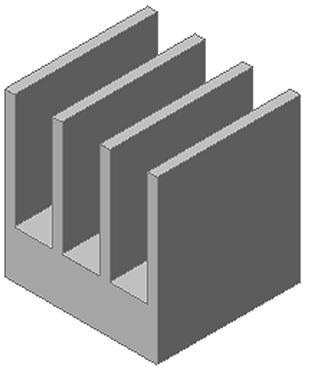
Рис 3.1 Пластинчатый радиатор.
Проектирование пластинчатого радиатора, представленного на рисунке 3.1, состоит из двух частей:
Создадим эскиз профиля радиатора.
- Создайте новую деталь, на вкладке “Введение”.
-
Нажмите кнопку “Эскиз”
![]() для создания нового эскиза.
для создания нового эскиза.
- Из начальной точки проведите линию вертикально вверх, длиной 17 мм.
-
Нажмите кнопку “Изменить
в размер экрана” ![]()
- Из крайней верхней точки, постройте горизонтальную линию вправо. Задайте длину этой линии 1 мм.
- Из последней точки, проведите линию, вертикально вниз, длиной 12 мм.
- Далее проведите линию, длиной 4 мм вправо.
- В результате, получится эскиз одного ребра, представленный на рис 3.2.
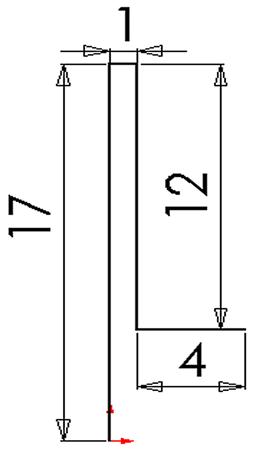
Рис 3.2 Эскиз профиля одного ребра радиатора.
- Из крайней правой точки, проведите линию вертикально вверх, произвольного размера.
-
Нажмите кнопку “Добавить
взаимосвязь” ![]() .
Выберите линию, которую только что построили (если ее еще нет в разделе “выбранные
элементы” диалогового окна “Добавить геометрические взаимосвязи”) и
ближайшую к ней вертикальную линию. Линии, которые нужно выбрать, показаны на
рисунке 3.3 зеленым цветом.
.
Выберите линию, которую только что построили (если ее еще нет в разделе “выбранные
элементы” диалогового окна “Добавить геометрические взаимосвязи”) и
ближайшую к ней вертикальную линию. Линии, которые нужно выбрать, показаны на
рисунке 3.3 зеленым цветом.
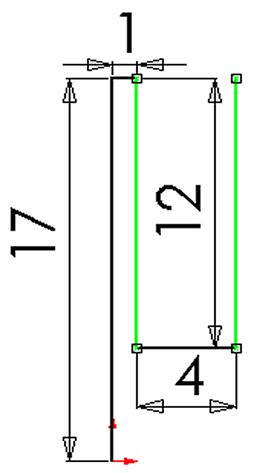
Рис 3.3 Выбор линий для добавления геометрической взаимосвязи.
- В разделе “взаимосвязи” диалогового окна “Добавить геометрические взаимосвязи”, выберите пункт “равенство”. Нажмите кнопку “применить”.
В результате проведенных действий, линия будет иметь длину 12 мм.
- Закройте диалоговое окно.
- Из крайней точки, постройте линию вправо, произвольной длины.
- Добавьте геометрическую взаимосвязь равенства, с соответствующей ей линией.
- Достройте, таким образом, эскиз до эскиза, представленного на рисунке 3.4.
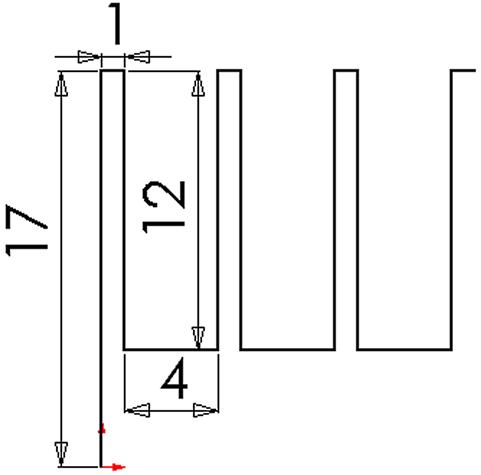
Рис 3.4 Недостроенный эскиз профиля радиатора.
- Из крайней точки проведите линию вертикально вниз, до пересечения с автоматически появляющейся пунктирной линией (см. рис 3.5).
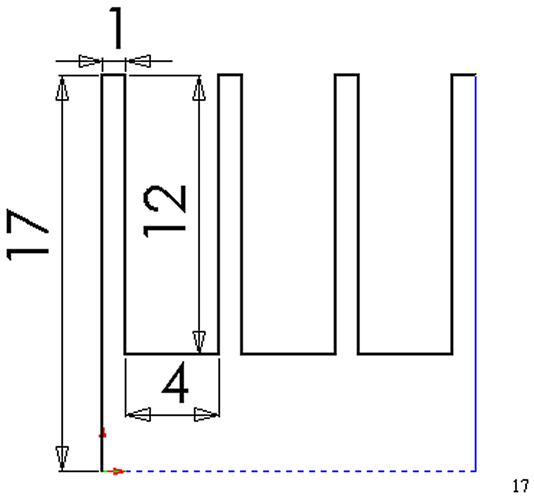
Рис 3.5 Построение предпоследней линии эскиза.
- Проведите линию, соединяющую две крайние точки эскиза (эта последняя линия будет соответствовать пунктирной линии, показанной на рисунке 3.5)
Если все вышеизложенные пункты были выполнены правильно, то в результате получится полностью определенный (о чем можно убедиться из строки состояния) эскиз профиля радиатора.
Создадим 3-х мерную модель из готового эскиза.
-
Нажмите кнопку “Вытянутая
бобышка/основание” ![]() .
.
- В диалоговом окне “Вытянуть элемент” в разделе “Глубина” введите значение, равное 15.
- Нажмите кнопку Ok.
В результате, получится модель, представленная на рисунке 3.1.
3.1.2 Создание чертежа пластинчатого радиатора.
Для создания чертежа пластинчатого радиатора, необходимо сделать следующее:
-
Нажмите кнопку “Создать”
![]() на панели
инструментов "Стандартная"
на панели
инструментов "Стандартная"
- Выберите вкладу “Введение” и нажмите на значок “Чертеж”.
- Нажмите ОК.
- Выберите “Окно”, “Отобразить окна сверху вниз”. Вернитесь снова в окно чертежа.
- Нажмите правой кнопкой мыши в любом месте чертежа и выберите “Редактирование листа”.
-
Нажмите кнопку
"3 стандартных вида" ![]() на панели инструментов "Чертеж".
на панели инструментов "Чертеж".
Уважаемый посетитель!
Чтобы распечатать файл, скачайте его (в формате Word).
Ссылка на скачивание - внизу страницы.